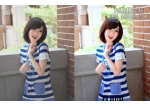小清新,用PS给街拍人物添加小清新效果(2)
来源:站酷
作者:capricorncd
学习:3991人次
镜头校正:删除色差,主要体现在两个颜色的边界处,选中该项可以减少些违和感,比如肌肤和背景分界处。
我在拍摄时,相机里已设置镜头校正,所有这里没有勾选“启用配置文件校正”,自己可以尝试勾选,对比一下照片变化。(熟能生巧!)
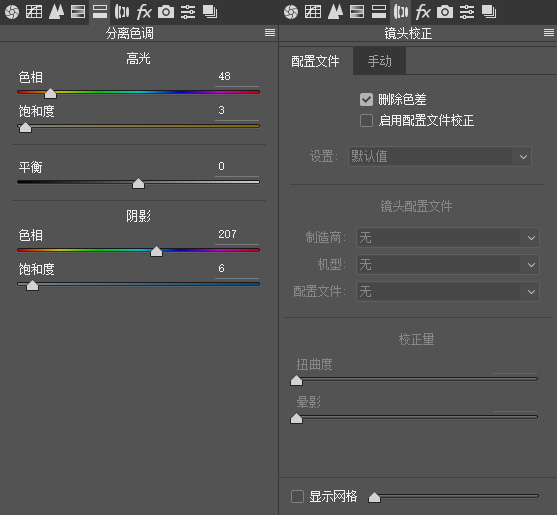
这里是这次分享的重点:预设(直接影响p图效率)
每张Raw的照片,在经过Camera Raw或是LightRoom调整完保存后,软件都会生成一个名称和照片相同,后缀名为.xmp的调整参数文件。
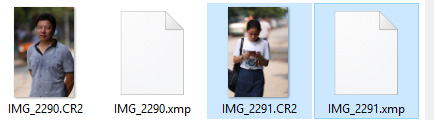
像我一样闲得慌的同学也可以用文本或代码查看工具,打开来看看,里面记录的就是照片的各种参数及调整参数
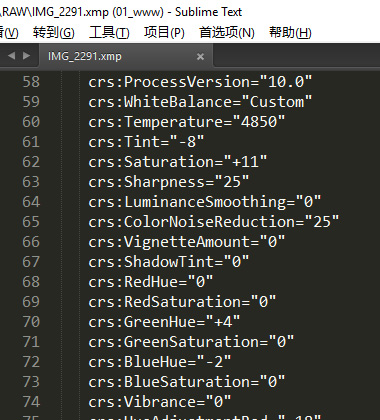
接下来回到预设面板和“更多”【红圈位置】选项界面:
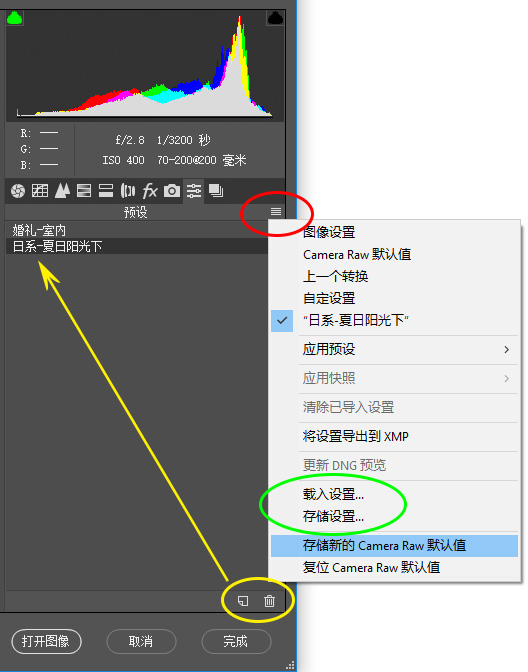
调整好的参数,我们还想用到以后的修图中,这里有3种方式:
1、上面说的点击“打开图像”或“完成”后,软件会自动生成一个.xmp的文件,这个文件就是调整参数预设。后期可以通过“更多”面板中的“载入设置”载入【上图绿圈位置】。此种方式载入的设置不会被添加到预设面板中。
2、直接重置Camera Raw默认值,即“更多”面板中蓝底部分“存储新的Camera Raw默认值”,此操作在后面打开Raw文件时,照片的默认参数将被设置为当前存储的参数值,不用再重新载入之前的调色参数文件。
学习 · 提示
相关教程
关注大神微博加入>>
网友求助,请回答!